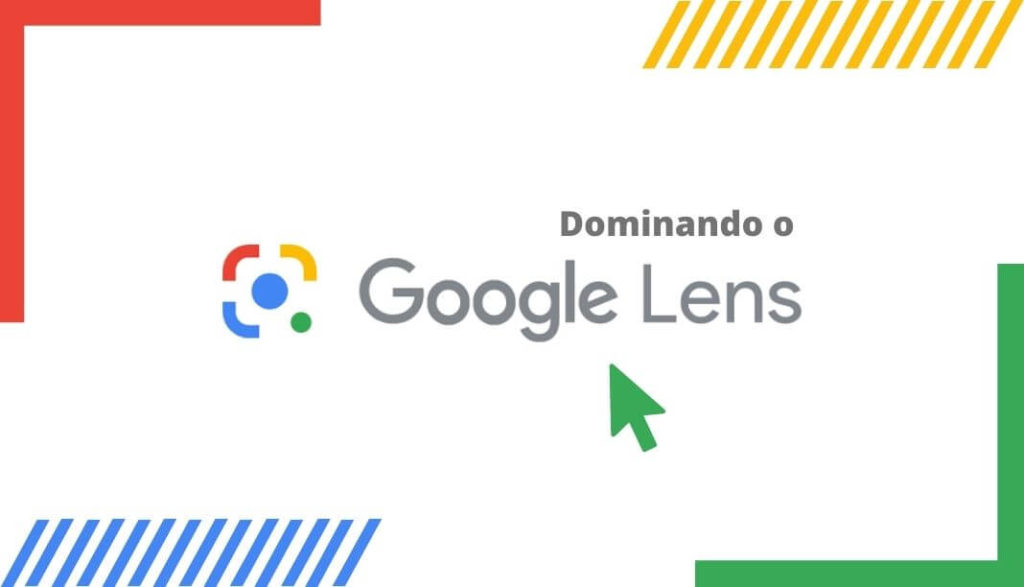Descubra como baixar e usar o Google Lens, o aplicativo de reconhecimento de imagem do Google. Este artigo foi atualizado em 2024.
O Google Lens é uma ferramenta que pode atender a diversas demandas, e por essa flexibilidade pode conquistar diferentes profissionais.
Na área de marketing, por exemplo, os profissionais podem perceber oportunidades e otimizar suas campanhas para serem bem ranqueadas também nos resultados de pesquisas de imagens dos usuários do Lens.
Podemos exemplificar com um estudo que demonstrou que 7,2% de todos os resultados das buscas do Google Lens são provenientes do Pinterest, sendo uma das plataformas com melhor desempenho no aplicativo, seguida da Amazon e depois do Youtube.
Este mesmo estudo indica que nenhum site ainda domina completamente os resultados do Google Lens, o que pode abrir uma vantagem competitiva para muitos negócios.
Já os designers podem usar o Google Lens para identificar se suas artes foram usadas em publicações, e para criarem imagens cada vez mais atrativas e diferenciadas.
E mais do que isso, o Google Lens serve de apoio para esses profissionais que precisam lidar com centenas de imagens e seus direitos de uso diariamente.
Mas, os casos de uso da ferramenta ainda vão além. Continue acompanhando o conteúdo para saber mais.
O que é Google Lens?
Google Lens é um aplicativo gratuito do Google que serve para interpretar imagens através de mídias ou da sua própria câmera, e com isso, ativar diversas funções relacionadas à elas, como pesquisas relacionadas na Web e traduções.
Com o Google Lens você consegue traduzir textos de uma foto, identificar objetos em uma imagem, encontrar locais e restaurantes que vendem um prato específico, buscar explicações na internet sobre exercícios de livros, e muito mais.
O que é possível pesquisar com o Google Lens?
A inteligência artificial do Google Lens pode ser usada para uma variedade de tarefas, como:
- Traduzir idiomas
- Identificar produtos
- Pesquisar por produtos
- Explorar pontos turísticos
- Obter informações sobre obras de arte
- Ler menus em restaurantes
- Resolver problemas matemáticos
- Identificar plantas e animais
- Obter instruções
- Acessar sites e aplicativos
- Traduzir texto em imagens
- Copiar texto de imagens
- Fazer anotações em imagens
- Criar filtros para imagens
- Compartilhar imagens com amigos
Como funciona o Google Lens
O Google Lens está disponível para Android e iOS, e pode ser acessado tanto através do APP mobile, quanto pelo seu ícone no Google Fotos ou na barra de pesquisa do Google.
Já no desktop, você consegue consultar imagens da Web no Google Lens clicando com o botão direito em cima delas, estejam elas em qualquer site ou na sua própria conta do Google Fotos.
O Google Lens funciona com inteligência artificial e machine learning para interpretar as imagens que você desejar.
Seus algoritmos são capazes de reconhecer objetos, plantas, animais, textos, desenhos, e outros recursos visuais em imagens, baseando-se na comparação com outras figuras semelhantes na internet.
Além disso, o Google Lens pode, ainda, reconhecer idiomas e códigos de barras.
Desta forma, o aplicativo fornece os resultados de pesquisa mais relevantes relacionados ao que for identificado na imagem, sem levar os anúncios em consideração para essa classificação.
Portanto, se você quiser saber, por exemplo, o nome de um animal que está olhando neste momento, ao invés de pesquisar no Google por “répteis verdes”, que pode abranger centenas de resultados, basta tirar uma foto e inspecioná-la no Google Lens.
Além do nome, a ferramenta vai apresentar os resultados mais relevantes sobre o animal que identificou na foto, por exemplo a classe ao qual pertence, páginas onde você pode saber mais informações sobre ele e outras imagens da espécie que aparecem na web.
O mesmo serve para encontrar produtos e outros objetos. Neste caso, o Google Lens pode levar em consideração até mesmo as avaliações dos usuários para classificar os resultados mais relevantes na pesquisa da imagem.
Outro recurso do Google Lens fornece a possibilidade de copiar textos de imagens para sua área de transferência, possibilitando que eles sejam colados rapidamente em um documento ou navegador Web, por exemplo.
Pesquisar imagens com o Google Lens
A pesquisa por imagem no Google Lens pode ajudar em muitos objetivos:
Saber se uma imagem já foi usada na internet, em que lugar uma foto foi tirada, encontrar pontos turísticos, fornecer informações sobre estabelecimentos, e até para economizar dinheiro.
Imagine que você está andando pela rua e vê um móvel em uma loja, que é super interessante para comprar para o seu escritório, mas, o preço dele nesta mesma loja não é atrativo.
Se você tirar uma foto do móvel, guardar na sua galeria e mais tarde usar o Google Lens, o aplicativo vai identificar o objeto da foto e localizar na Web mais lugares vendendo um móvel igual ou parecido com o que você viu.
Com isso, você será capaz de comparar preços em várias lojas, encontrar a que está mais próxima, ver avaliações de todas elas, e assim, escolher a melhor opção de compra.
Além disso, com o Google Lens você consegue interagir com os textos das imagens.
Isto é, ao apontar sua câmera para um local onde contém um e-mail, por exemplo, é possível clicar no local da sua tela onde ele aparece para enviar diretamente uma mensagem, ou ainda para adicioná-lo como contato. O mesmo funciona com telefones de contato.
Outras possibilidades envolvem ouvir o texto identificado na imagem, copiá-lo para o seu computador, ou então, encontrar lugares a partir de um endereço por escrito.
• Leia também: Saiba como funciona a pesquisa por imagem no Googlee
Tradução com o aplicativo Google Lens
O Google Lens também é uma opção para quem vai viajar para fora do país e não fala outro idioma.
Ao apontar sua câmera ou tirar uma foto de qualquer texto, inclusive de cardápios, é possível traduzir automaticamente tudo o que está escrito.
O Google Lens reconhece, na maioria dos casos, tanto o idioma de origem quanto o de destino, sendo possível alterá-los manualmente se necessário.
• Leia mais: Softwares de tradução: saiba quando e como usar
Dica B2B Stack: Como usar o Google Lens?
Agora que você viu como funciona o Google Lens na teoria, entenda na prática como usar seus recursos.
Saiba como traduzir o texto de uma imagem, como verificar uma imagem e encontrar lugares com o Google Lens!
Como traduzir texto de uma imagem com o Google Lens
Com o aplicativo do Google Lens instalado no seu aparelho, você terá duas opções para traduzir imagens.
Na primeira opção, você pode usar diretamente a câmera do seu celular e apontar para a imagem que deseja traduzir.
Para isso, abra o APP e clique em “Pesquise usando a câmera”, e depois clique em “Traduzir”;
A tradução da imagem já aparecerá na sua tela automaticamente quando você posicionar os textos.
No entanto, caso seja necessário, você pode clicar no botão central do Google Lens para tirar uma foto da imagem traduzida.
A segunda forma de traduzir uma imagem no Google Lens é quando ela já estiver na sua galeria.
Então, se você quiser traduzir uma foto que você já possui, abra o APP do Lens e escolha a imagem que deseja traduzir e posicione a área do texto em outro idioma.
Depois, clique em “Traduzir” para que ela seja traduzida automaticamente.
Como verificar uma imagem com o Google Lens
Você pode verificar uma imagem no Google Lens facilmente a partir do APP mobile, ou até do Google Fotos.
Neste exemplo, vamos usar uma imagem do Fotos.
Ao escolher a imagem que deseja inspecionar, clique no ícone do Lens;
No caso desta imagem, que se trata da página inicial do portal B2B Stack, podemos usar duas abas do Google Lens com funções relacionadas a ela: a de pesquisa e a de texto.
Em “Pesquisa”, a ferramenta vai encontrar conteúdos relacionados a todos os objetos encontrados na figura, que envolvem softwares, aplicativos e outras tecnologias.
Já em “Textos”, o Lens seleciona automaticamente todas as partes em escrito para que você possa copiá-las e até mesmo ouví-las.
Como encontrar lugares com o Google Lens
Para encontrar lugares com o Google Lens, você pode escolher uma imagem de um local que salvou na sua galeria ou no Fotos para inspecioná-la;
Ao selecionar a imagem, clique no ícone do Lens;
As abas que podem ser usadas neste caso são a de lugares e compras.
Na aba “Lugares”, o Google Lens vai identificar onde é o local da imagem, com bastante precisão, mas também pode apresentar nos resultados alguns lugares parecidos.
E na aba de “Compras”, o Lens pode apresentar como resultados os hotéis e pousadas aos arredores do local da imagem, facilitando a busca por hospedagens, por exemplo.
O que há de novo no Google Lens em 2024?
Em 2024, o Google Lens recebeu várias atualizações, incluindo:
Tradução offline: o Google Lens agora pode traduzir texto em imagens sem a necessidade de conexão com a internet.
Busca por objetos em lojas: o Google Lens agora pode ser usado para encontrar produtos em lojas físicas. Basta apontar a câmera para algum produto e verificar onde ele pode ser encontrado nas lojas de sua cidade.
Identificação de animais e plantas: a ferramenta agora pode identificar animais e plantas com mais precisão do que nunca.
Reconhecimento de texto em imagens manuscritas: o Google Lens agora pode reconhecer texto em imagens manuscritas.
Integração com outros apps: o Google Lens oestá integrado a outros aplicativos, como Google Maps e Google Translate.
Conclusão
Neste conteúdo você viu como ferramentas como o Google Lens podem ajudar profissionais de todas as áreas, uma vez que elas conseguem inspecionar uma imagem e reconhecer os diferentes tipos de objetos e textos que ela possui.
Isso faz com que seja possível identificar se uma imagem já foi usada na internet, pesquisar pelos objetos na Web para saber mais sobre eles, e até mesmo encontrar um lugar através de uma foto.
Você também conheceu outras ferramentas alternativas ao Google Lens: Apple Live Text, Greenshot e o TinEye.
Além de permitirem a pesquisa rápida de elementos de uma imagem, o que essas soluções têm em comum é a possibilidade de interagir com os textos presentes em cada uma, como copiá-lo para compartilhar com outras pessoas ou para utilizá-los em outros trabalhos.
Se você quer conhecer mais ferramentas inovadoras como o Google Lens, saiba que no portal B2B Stack você encontra mais de 23 mil softwares categorizados para otimizar todos os seus processos corporativos. E você ainda pode avaliar suas ferramentas favoritas!